Sådan bruger du totrinsbekræftelse (2FA) i WhatsApp
Når du har konfigureret din WhatsApp konto og begyndte at sende beskeder til et par venner, vil du gerne holde det sikkert og sikkert mod potentielt ufarlige kilder. Det kan virke sikkert, da det er knyttet til dit telefonnummer, men telefonnumre kan blive stjålet. Det bedste ekstra lag af sikkerhed, du kan have, er at vide, hvordan du bruger to-trinsbekræftelse i WhatsApp. Det er nemt at gøre, når du ved hvordan.
Hvorfor skal jeg bruge WhatsApp Two Factor Authentication?
To-faktor autentificering (også kendt som 2FA eller to-trinsbekræftelse) er en vigtig metode til at tilføje et ekstra lag af beskyttelse til dine onlinekonti.
I tilfælde af WhatsApp betyder det, at ethvert forsøg på at bekræfte dit telefonnummer også kræver, at du indtaster en 6-cifret PIN-kode, du har oprettet med kontoen. Hvis du (eller den person, der forsøger at få adgang til din konto) ikke kender pinkoden, kan de ikke bekræfte kontoen igen og dermed bruge den. Det er meget sikkert og sikkert.
Det er den bedste måde at sikre, at kun du kan bruge din WhatsApp-konto, uanset hvad. Det er også nemt at konfigurere, og appen beder dig kun lejlighedsvis om at bekræfte din pinkode.
Sådan aktiveres totrinsbekræftelse i WhatsApp
Det tager kun et par minutter at aktivere WhatsApp 2-trinsbekræftelse, forudsat at du ved hvordan, men det er vigtigt at gøre det. Her er hvad du skal gøre.
Instruktionerne er meget ens, uanset om du er på Android eller iOS. De fungerer på tværs af alle Android- og iOS-enheder, der har WhatsApp installeret.
Åbn WhatsApp.
-
Tryk på Indstillinger.
På en Android-telefon skal du muligvis trykke på tre prikker ikonet, og tryk derefter på Indstillinger.
Tryk på Konto.
-
Tryk på Totrinsbekræftelse.
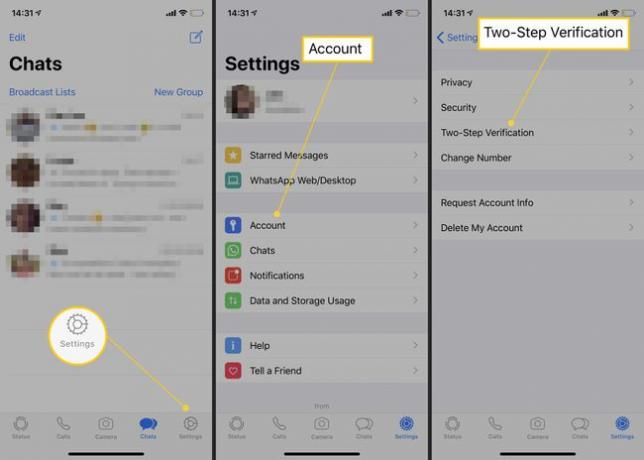
Tryk på Aktiver.
-
Indtast den sekscifrede PIN-kode, du ønsker at bruge.
Sørg for, at det er noget, du vil huske!
Tryk på Næste, og indtast det en gang til for at bekræfte det.
-
Tryk på Næste.
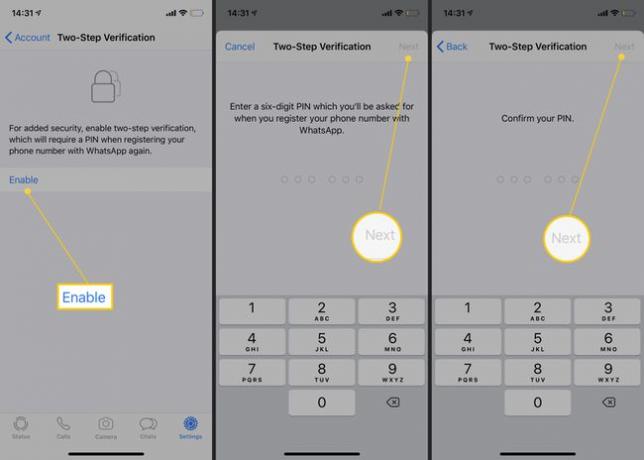
-
Tilføj en e-mailadresse for ekstra sikkerhed.
Dette trin er valgfrit, og du kan trykke på Springe at springe det over, men det er nyttigt at have en ekstra måde at hente din konto på, hvis du glemmer din pinkode.
Tryk på Næste.
Sådan ændres din WhatsApp-pin eller e-mail-adresse
Hvis du vil ændre din WhatsApp PIN-kode eller e-mailadresse, er det nemt at gøre det. Her er hvad du skal gøre.
Du ønsker måske at gøre dette regelmæssigt, hvis du er bekymret for, at din pinkode er nem at gætte, eller hvis en anden måske har fundet ud af det. Sørg for, at der altid bruges en aktiv e-mailadresse, så du ikke bliver låst ude.
Tryk på Indstillinger > Totrinsbekræftelse.
Tryk på Skift pinkode eller Skift e-mail-adresse.
Indtast din nye pinkode eller e-mailadresse, og tryk derefter på Næste.
-
Din pinkode eller e-mailadresse er nu ændret.
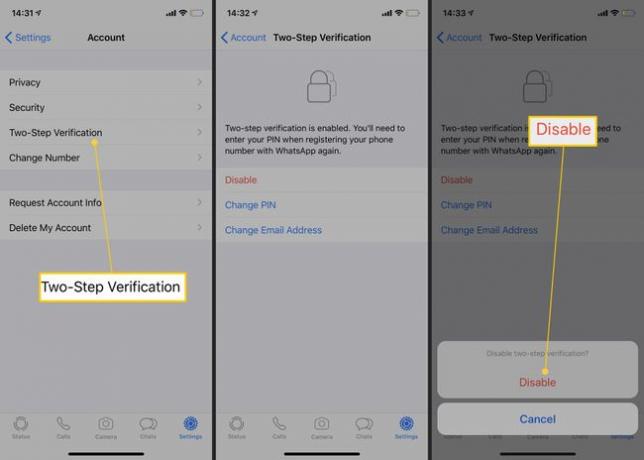
Vil du i stedet deaktivere totrinsbekræftelse? Tryk på Deaktiver, og tryk derefter på Deaktiver anden gang for at gå med til det.
